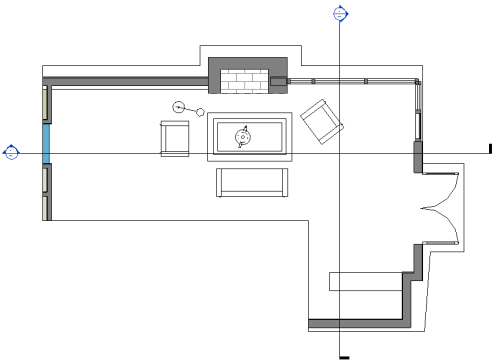绘制出详图索引视图的区域。
- 在项目中,单击“视图”选项卡
 “创建”面板
“创建”面板 “详图索引”下拉列表
“详图索引”下拉列表
 (草图)。
(草图)。 - 在“类型选择器”中,选择要创建的详图索引类型:详细详图索引或视图详图索引(与父视图同类型的详图索引视图)。
- 使用“修改”和“绘制”面板上的工具绘制详图索引视图。
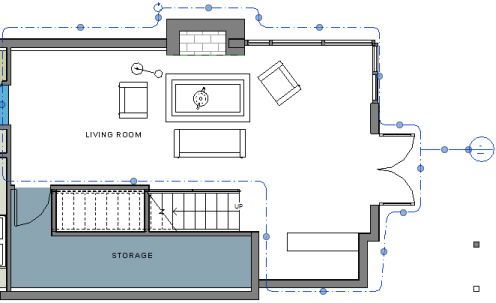
- 完成后,单击
 (完成编辑模式)。
注: 如果要将已编辑的详图索引重置为矩形形状,将其选择,然后单击“编辑修改 |<视图类型>”选项卡
(完成编辑模式)。
注: 如果要将已编辑的详图索引重置为矩形形状,将其选择,然后单击“编辑修改 |<视图类型>”选项卡 “模式”面板
“模式”面板
 “重设裁剪”。
“重设裁剪”。 - 要查看详图索引视图,请双击详图索引标头。

详图索引视图将显示在绘图区域中。